许多朋友在安装Win11系统之后,发现拖动窗口时会卡顿,这又是什么原因,怎么解决呢?下面小编就为大家详细的介绍一下,相信一定会帮到你们的。 Win11拖动窗口卡顿怎么解决?Win11拖动
许多朋友在安装Win11系统之后,发现拖动窗口时会卡顿,这又是什么原因,怎么解决呢?下面小编就为大家详细的介绍一下,相信一定会帮到你们的。
Win11拖动窗口卡顿怎么解决?Win11拖动窗口时卡顿解决方法
1. Win11拖动窗口主要是因为资源管理器与透明效果不兼容。
2,如果我们使用透亮板插件,可以尝试关闭它。
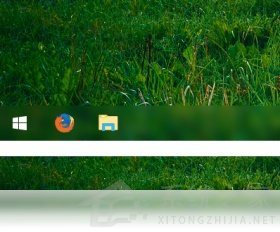
3.如果我们不使用透亮板插件,请单击“设置”的开始菜单。
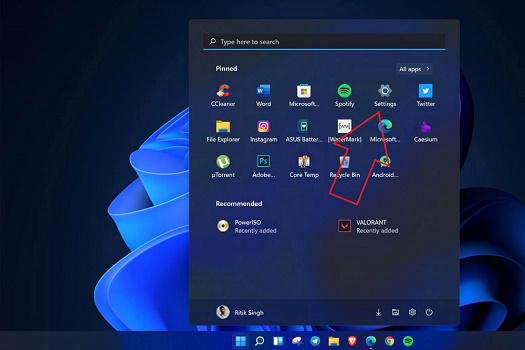
4,然后找到左侧栏的“个性化”设置。
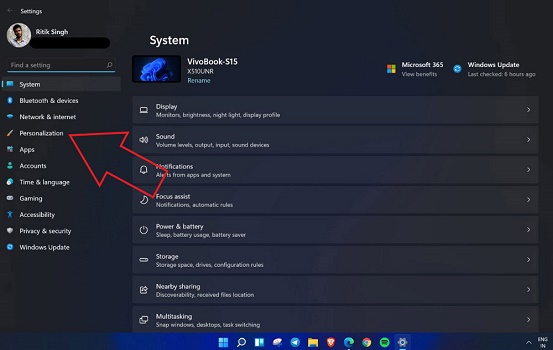
5.选择个性化设置下方的“颜色”。
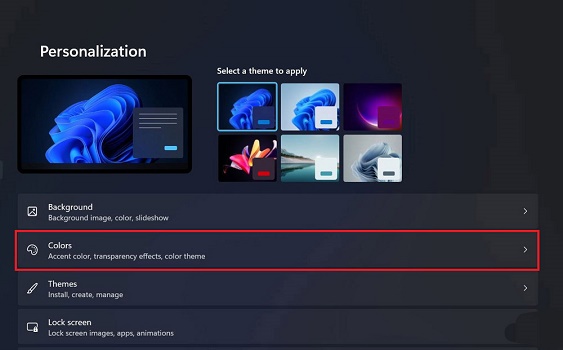
6、在其中找到特派团董事会透明选项,将它关闭即可,如图所示。
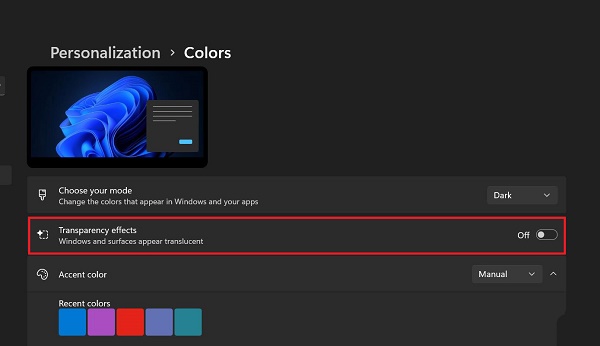
以上就是为玩家们分享的Win11拖动窗口时卡顿解决方法,更多攻略请关注自由互联。
